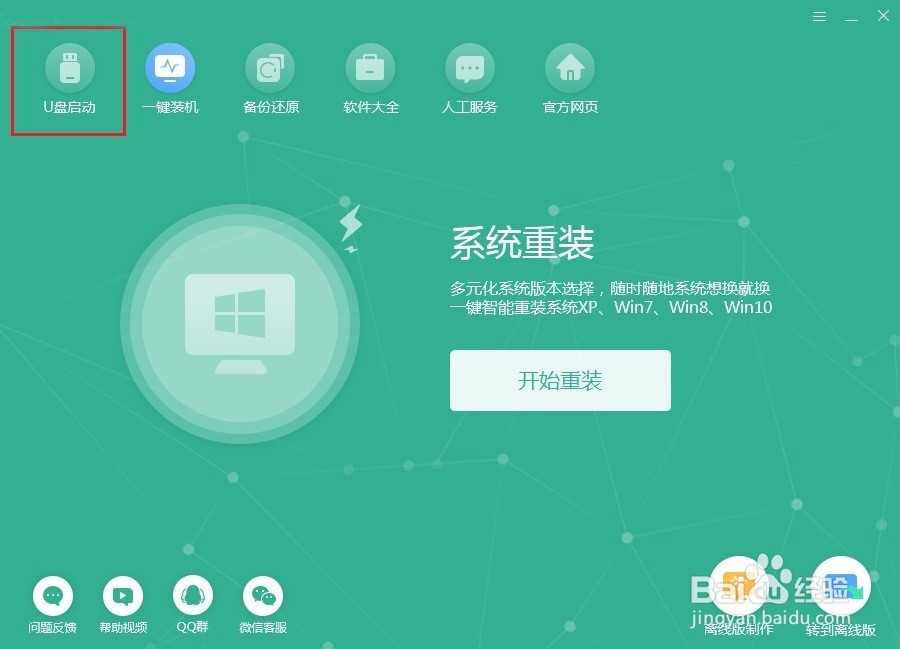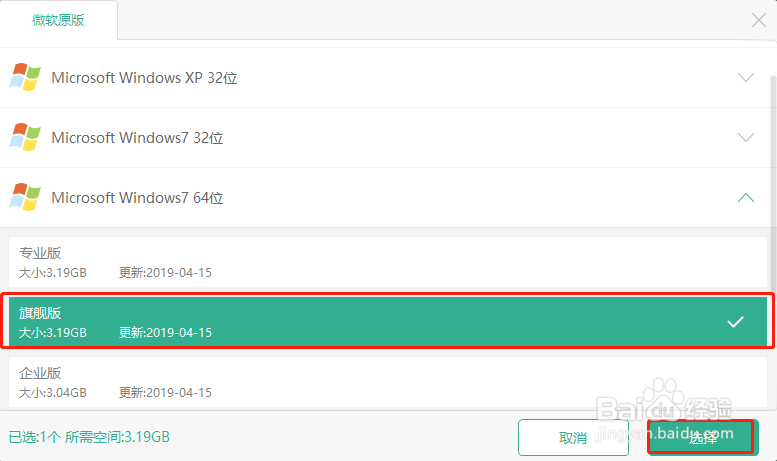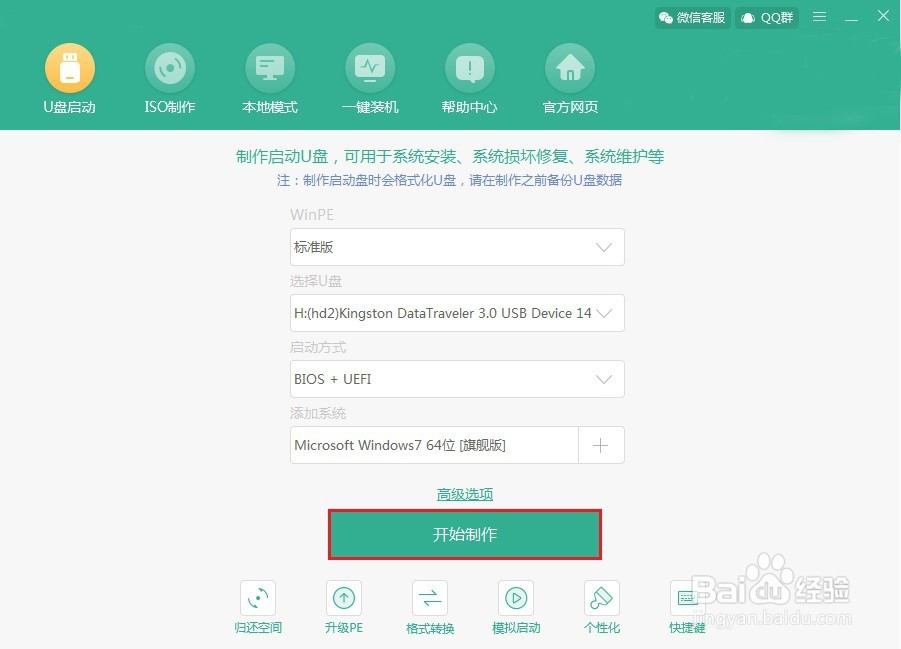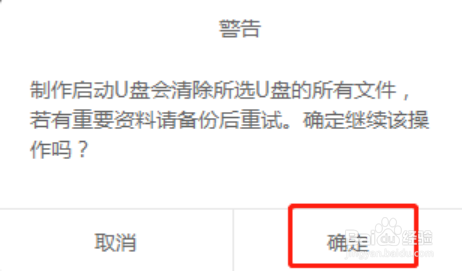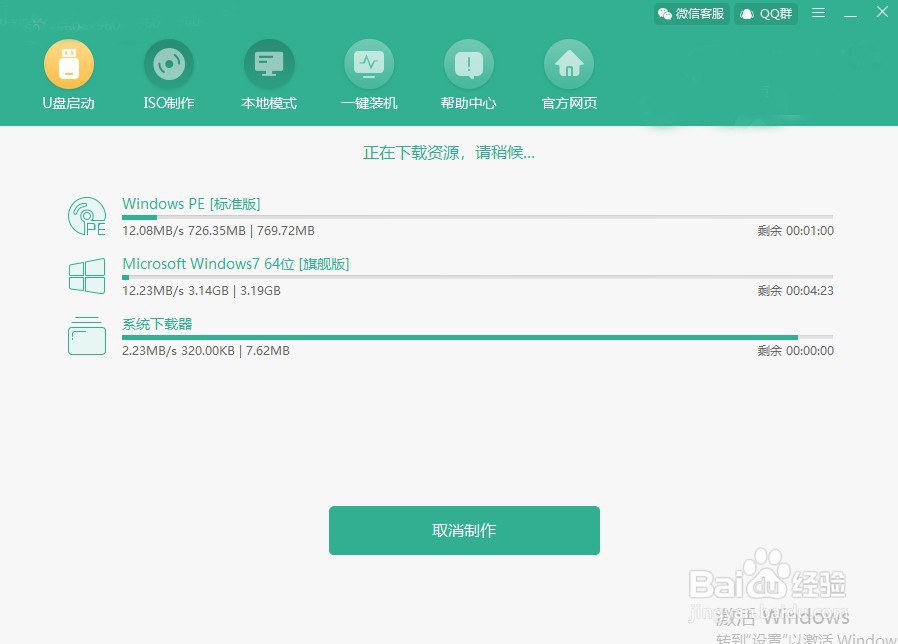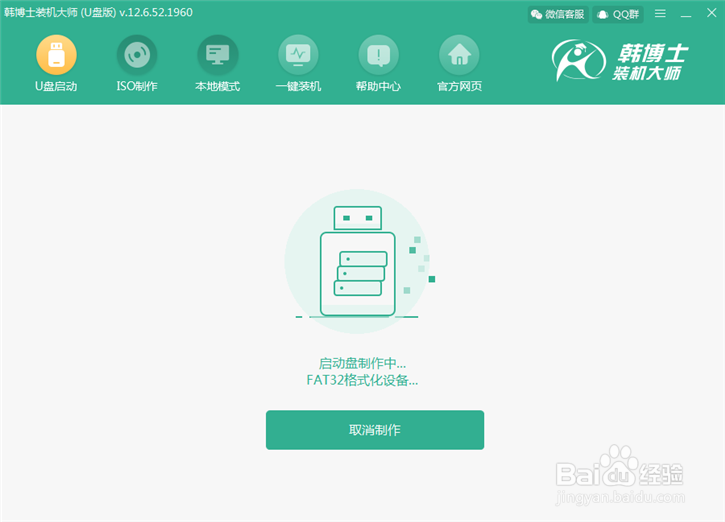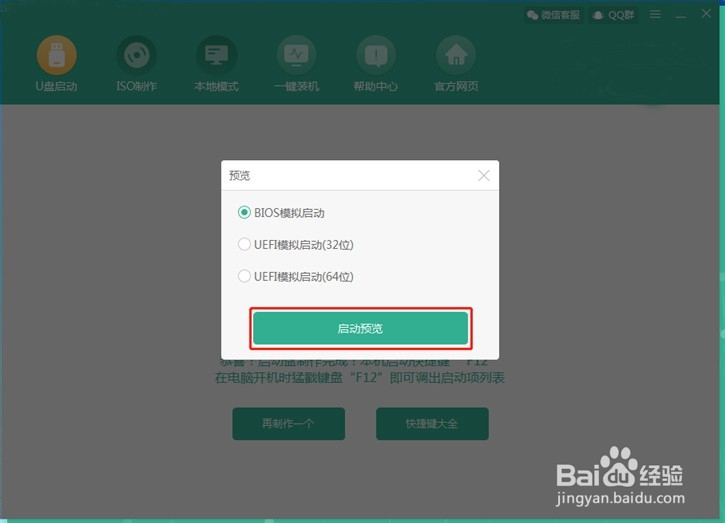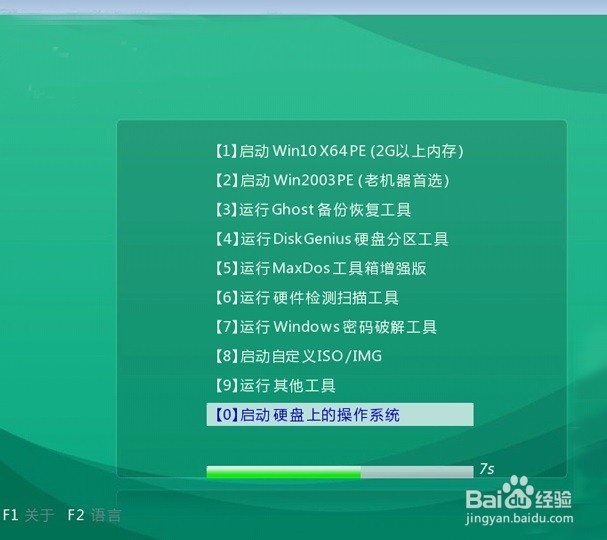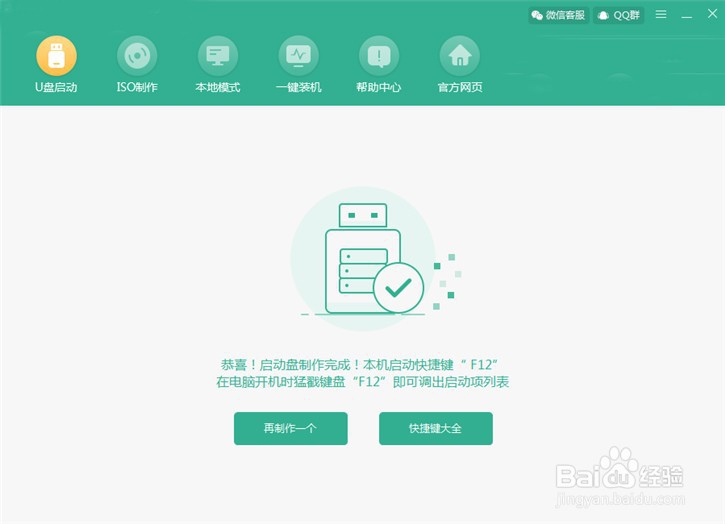笔记本如何制作win7U盘启动盘
1、提前准备好一个8G以上的U盘(建议捂执涡扔使用),插入电脑后选择“U盘启动”进入。(记得打开前关闭所有的杀毒软件)
2、开始在界面中点击“+”选择win7系统文件进行下载。
3、再次确认选择的系统信息无误后“开始制作”U盘启动盘。
4、提前备份好U盘中的重要文件后点击“确定”继续操作。
5、电脑开始自动下载win7系统文件,全程无需手动操作。
6、文件下载成功后,电脑开始制作启动U盘,同样无需手动操作。
7、启动U盘制作完成后选择第一个模式进行“启动预览”。
8、如果此时电脑出现以下界面,证明U盘启动盘已成功制作。
9、将窗口关闭后,韩博士会弹出界面提示我们本机启动快捷键为“F12”,另外也可以点击“快捷键大全”进行查看。
10、此时win7系统U盘启动盘已经成功制作,大家接下来就可以用U盘启动盘进行重装系统了。
声明:本网站引用、摘录或转载内容仅供网站访问者交流或参考,不代表本站立场,如存在版权或非法内容,请联系站长删除,联系邮箱:site.kefu@qq.com。
阅读量:88
阅读量:70
阅读量:88
阅读量:80
阅读量:72